笔记本电脑在我们日常生活和工作中扮演着重要的角色,然而,有时候我们会遇到笔记本电脑突然黑屏无法开机的问题,这不仅给我们的工作和生活带来了很大的困扰,而...
2025-05-12 268 黑屏
在使用电脑过程中,有时候我们会遇到电脑开机后出现黑屏的问题。这种情况通常会让人感到焦虑和困惑,因为无法正常启动电脑会影响我们的工作和娱乐。本文将详细解析电脑开机黑屏的原因,并提供解决方法,帮助读者快速应对这一问题。
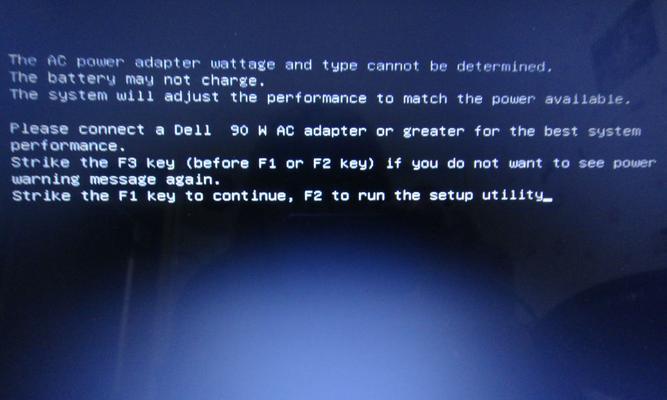
1.电源问题:电脑启动时,如果电源供应出现故障或未能正常连接,可能导致黑屏现象。检查电源线是否插好或更换电源线。

2.显卡故障:显卡是控制显示器输出的重要组件,如果显卡出现故障,就会导致黑屏。可以尝试重新插拔显卡并清除金手指接点上的灰尘。
3.内存问题:内存不良或松动也可能导致电脑开机黑屏。检查内存插槽是否松动或更换内存条。
4.硬盘故障:硬盘故障可能导致开机黑屏,可以通过进入BIOS界面查看硬盘状态或者使用硬盘检测软件进行诊断。
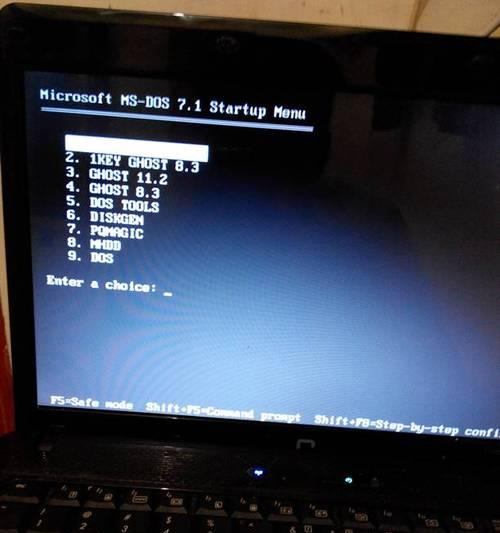
5.操作系统错误:操作系统的错误或损坏也会引起黑屏问题。尝试使用安全模式启动电脑,如果可以进入桌面,则可能是系统文件损坏,可以使用系统修复工具进行修复。
6.显示器问题:显示器本身的故障也可能导致黑屏。检查显示器的连接线是否松动,或者尝试连接其他显示器来排除故障。
7.病毒感染:某些病毒会导致电脑开机黑屏,可以使用杀毒软件进行全面扫描和清除。
8.BIOS设置错误:不正确的BIOS设置也可能引起黑屏。可以尝试恢复BIOS默认设置或更新BIOS版本。
9.CPU散热问题:过热的CPU可能会导致电脑黑屏。检查CPU风扇是否正常工作,清洁散热器并重新涂抹散热膏。
10.电源管理设置:某些电源管理设置可能导致电脑开机后自动进入待机或休眠状态,从而出现黑屏。调整电源管理设置,关闭休眠或待机模式。
11.USB设备干扰:某些USB设备可能与电脑硬件产生冲突,导致黑屏。尝试拔掉所有USB设备,重新启动电脑。
12.显卡驱动问题:过期或不兼容的显卡驱动可能引起黑屏。更新显卡驱动或回滚至稳定版本。
13.BIOS升级问题:不当的BIOS升级可能导致黑屏。谨慎进行BIOS升级操作,确保使用正确的版本。
14.硬件冲突:某些硬件组件之间的冲突可能导致黑屏。排除硬件冲突,如拔掉多余的扩展卡等。
15.专业维修:如果以上方法都无法解决黑屏问题,可能需要寻求专业维修人员的帮助,他们可以更深入地诊断和修复电脑故障。
电脑开机后出现黑屏是一个常见的问题,但通过分析和解决可能的原因,我们可以很大程度上解决这个问题。尽量排除各种可能性,从简单到复杂逐步排查,相信每个遇到这个问题的人都能找到适合自己情况的解决方法,让电脑恢复正常运行。
标签: 黑屏
相关文章

笔记本电脑在我们日常生活和工作中扮演着重要的角色,然而,有时候我们会遇到笔记本电脑突然黑屏无法开机的问题,这不仅给我们的工作和生活带来了很大的困扰,而...
2025-05-12 268 黑屏
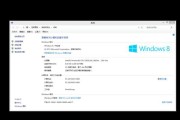
在使用电脑的过程中,有时候我们会遇到黑屏无法进入桌面的问题,这给我们的日常工作和生活带来了不便。本文将为大家分享一些解决黑屏问题并正常进入桌面的方法和...
2025-03-23 284 黑屏

苹果手机作为一款热门的智能手机,我们经常会遇到一些问题,其中之一就是手机黑屏无法打开,但是仍然可以听到声音。这种情况可能会让用户感到困惑和焦虑,因为他...
2025-03-07 598 黑屏

当我们开启电脑时,如果屏幕出现黑屏且没有显示任何内容,这往往会让人困惑和苦恼。黑屏问题可能由多种原因引起,包括硬件故障、软件冲突、驱动问题等。在本文中...
2024-06-29 325 黑屏

随着笔记本电脑的普及,很多人可能会遇到笔记本黑屏的问题,这给用户的日常使用带来了很多困扰。但是,我们可以通过使用光盘来解决这个问题,并重新安装系统。本...
2024-02-16 464 黑屏
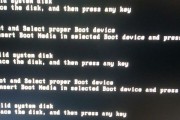
Win7系统是广泛使用的操作系统之一,但有时在开机后会出现黑屏问题,给用户带来困扰。本文将为大家介绍Win7系统开机后黑屏问题的处理措施,帮助用户快速...
2024-01-15 510 黑屏
最新评论